Πίνακας περιεχομένων
Όταν θέλουμε να παρακολουθούμε ένα συγκεκριμένο έργο και εργασία και πολλά άλλα, τότε είναι σημαντικό να μετράμε τους μήνες. Για να παρακολουθούμε, πρέπει να μετράμε τον μήνα από την ημερομηνία έναρξης έως την ημερομηνία λήξης. Σε αυτό το άρθρο θα σας εξηγήσω πώς να μετράτε τους μήνες στο Excel.
Για να κάνω την εξήγηση ορατή θα χρησιμοποιήσω ένα σύνολο δεδομένων με πληροφορίες για το έργο όταν ξεκίνησε και όταν τελείωσε. Υπάρχουν 3 στήλες οι οποίες είναι οι εξής Όνομα έργου, ημερομηνία έναρξης, και Ημερομηνία λήξης .

Λήψη για πρακτική
Καταμέτρηση μηνών στο Excel.xlsx5 τρόποι για να μετρήσετε τους μήνες στο Excel
1. Χρήση του ΜΗΝΑ
Για να μετρήσετε τον μήνα από μια ημερομηνία μπορείτε να χρησιμοποιήσετε τη λειτουργία ΜΗΝΑΣ.
Αρχικά, επιλέξτε το κελί στο οποίο θέλετε να τοποθετήσετε την τιμή που προκύπτει.
➤ Επέλεξα το κελί D4
Τώρα πληκτρολογήστε τον τύπο στο επιλεγμένο κελί ή στο πεδίο Μπαρ φόρμουλας .
Ο τύπος είναι
=MONTH(C4) 
Τέλος, πατήστε ENTER.
Στη συνέχεια, θα εμφανιστεί ο μήνας του C4 κελί καθώς επέλεξα αυτό το κελί.

Τέλος, αλλά όχι λιγότερο σημαντικό, μπορείτε να χρησιμοποιήσετε το Χειρολαβή πλήρωσης στο AutoFill τον τύπο για τα υπόλοιπα κελιά.

Διαβάστε περισσότερα: Πώς να προσθέσετε μήνες σε μια ημερομηνία στο Excel (2 τρόποι)
2. Χρήση του DATEDIF
Μπορείτε να χρησιμοποιήσετε η συνάρτηση DATEDIF για να μετράτε μήνες στο Excel.
Αρχικά, επιλέξτε το κελί στο οποίο θέλετε να κρατήσετε το αποτέλεσμά σας.
➤ Επέλεξα το κελί E4
Δεύτερον, πληκτρολογήστε τον τύπο είτε στο επιλεγμένο κελί είτε στο πεδίο Formula Bar.
=DATEDIF(C4,D4, "M") ➤ Εδώ M σημαίνει Μήνας

Τέλος, πατήστε ENTER.
Μετά από αυτό, θα δείξει τους μήνες μεταξύ των Ημερομηνία έναρξης και Ημερομηνία λήξης .

Αργότερα με τη χρήση του Χειρολαβή πλήρωσης μπορείτε να AutoFill τον τύπο για τα υπόλοιπα κελιά.
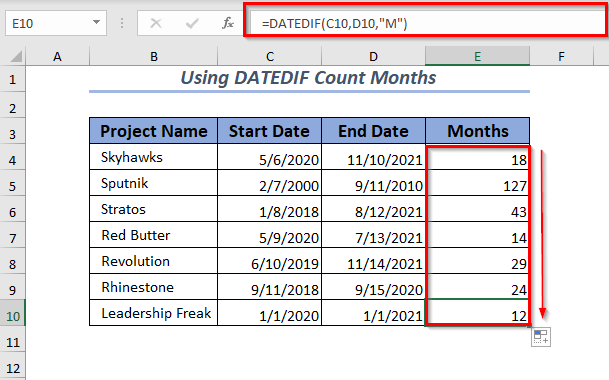
Διαβάστε περισσότερα: Πώς να υπολογίσετε τον αριθμό των μηνών μεταξύ δύο ημερομηνιών στο Excel
3. Χρήση του YEARFRAC
Μπορείτε επίσης να χρησιμοποιήσετε η συνάρτηση YEARFRAC για να μετρήσετε τους μήνες στο Excel. Για να μετρήσετε τους μήνες χρησιμοποιώντας YEARFRAC πρέπει να πολλαπλασιάσετε το αποτέλεσμα με 12 για να το μετατρέψετε σε μήνες.
Για το σκοπό αυτό, πρέπει πρώτα να επιλέξετε ένα κελί για να τοποθετήσετε την τιμή που προκύπτει.
➤ Επέλεξα το κελί E4
Μετά από αυτό, πληκτρολογήστε τον τύπο είτε στο επιλεγμένο κελί είτε στο πεδίο Formula Bar.
=(YEARFRAC(C5,D5)*12) 
Τέλος, πατήστε ENTER .
Ως αποτέλεσμα, θα εμφανίσει το αποτέλεσμα σε μορφή ημερομηνίας.

Για να υπολογίσετε πρώτα το κλασματικό έτος σε δεκαδική μορφή, επιλέξτε την επιλογή E4 κύτταρο.
Δεύτερον, ανοίξτε το Αρχική σελίδα tab>> Από Αριθμός ομάδα>> επιλέξτε το Βέλος προς τα κάτω

Στη συνέχεια, θα εμφανιστεί ένα παράθυρο διαλόγου Από εκεί πρώτα, επιλέξτε Αριθμός στη συνέχεια επιλέξτε την πρώτη μορφή από Αρνητικοί αριθμοί .
Τέλος, κάντε κλικ στο OK .

Τώρα το έτος μετατρέπεται σε δεκαδική τιμή.

Εδώ, μπορείτε να χρησιμοποιήσετε το Χειρολαβή πλήρωσης μπορείτε να AutoFill τον τύπο για τα υπόλοιπα κελιά.
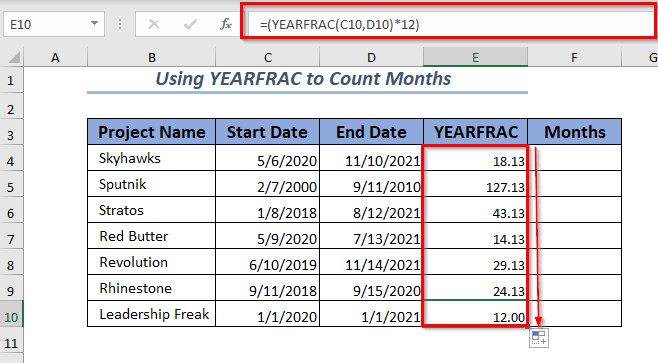
Σε περίπτωση που θέλετε να στρογγυλοποιήσετε την τιμή, τότε μπορείτε να χρησιμοποιήσετε η συνάρτηση INT στο YEARFRAC λειτουργία.
Τώρα επιλέξτε το κελί για να κρατήσετε το αποτέλεσμα της στρογγυλοποίησης.
➤ Επέλεξα το κελί F4
Στη συνέχεια, πληκτρολογήστε τον τύπο είτε στο επιλεγμένο κελί είτε στο πεδίο Formula Bar.
=INT(YEARFRAC(C4,D4)*12) 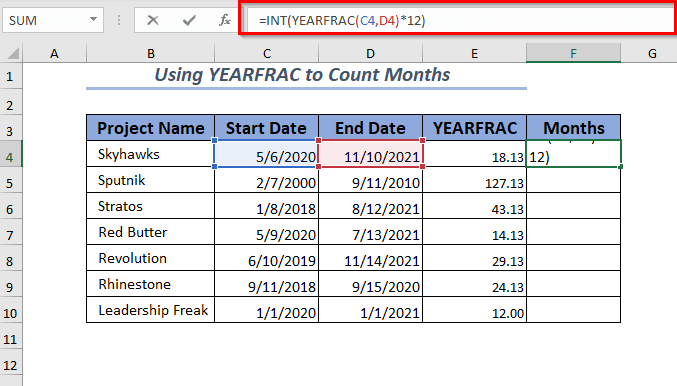
Στη συνέχεια, πατήστε ENTER .
Θα λάβετε την τιμή στρογγυλοποίησης στο Μήνες στήλη.

Τέλος, μπορείτε να χρησιμοποιήσετε το Χειρολαβή πλήρωσης μπορείτε να AutoFill τον τύπο για τα υπόλοιπα κελιά.

Διαβάστε περισσότερα: Υπολογισμός ετών και μηνών μεταξύ δύο ημερομηνιών στο Excel (6 προσεγγίσεις)
Παρόμοιες αναγνώσεις
- Τύπος Excel για την καταμέτρηση ημερών από την ημερομηνία (5 εύκολες μέθοδοι)
- Πώς να προσθέσετε έτη σε μια ημερομηνία στο Excel (3 εύκολοι τρόποι)
- [Διορθωμένο!] Σφάλμα VALUE (#VALUE!) κατά την αφαίρεση του χρόνου στο Excel
- Πώς να υπολογίσετε τη θητεία σε έτη και μήνες στο Excel
4. Χρησιμοποιώντας ΕΤΟΣ και ΜΗΝΑΣ
Μπορείτε να χρησιμοποιήσετε το ΕΤΟΣ και ΜΗΝΑΣ για να μετρήσετε τους μήνες στο Excel.
Πρώτον, επιλέξτε το κελί στο οποίο θα τοποθετήσετε τους καταμετρημένους μήνες.
➤ Επέλεξα το κελί D4
Δεύτερον, πληκτρολογήστε τον τύπο στο επιλεγμένο κελί ή στο πεδίο Μπαρ φόρμουλας .
Ο τύπος είναι
=(ΈΤΟΣ(Δ4)-ΈΤΟΣ(Γ4))*12+ΜΉΝΑΣ(Δ4)-ΜΉΝΑΣ(Γ4) ➤ Εδώ η διαφορά του έτους έναρξης και του έτους λήξης πολλαπλασιάζεται με 12 τότε η διαφορά των μηνών έναρξης και τέλους αθροίζεται για την καταμέτρηση των μηνών.

Τέλος, πατήστε ENTER .
Θα λάβετε τους υπολογισμένους μήνες τόσο της ημερομηνίας έναρξης όσο και της ημερομηνίας λήξης.
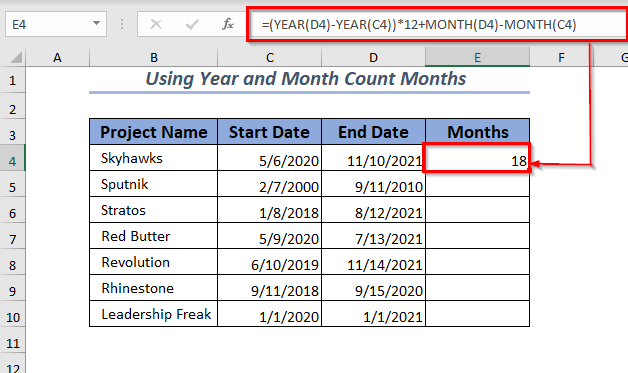
Αργότερα, μπορείτε να χρησιμοποιήσετε το Χειρολαβή πλήρωσης μπορείτε να AutoFill τον τύπο για τα υπόλοιπα κελιά.
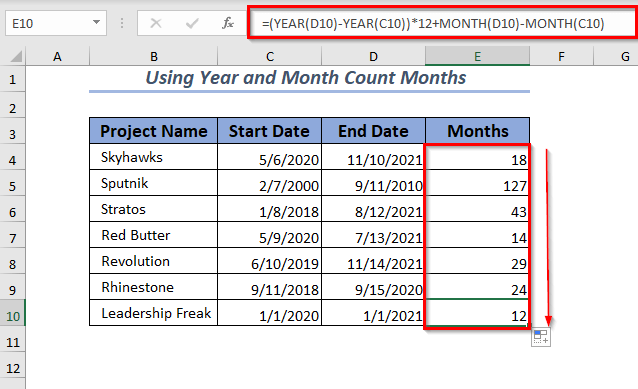
Διαβάστε περισσότερα: Πώς να υπολογίσετε τα έτη μεταξύ δύο ημερομηνιών στο Excel (2 μέθοδοι)
5. Χρήση της COUNTIF για COUNT ανά μήνες
Για να δείξετε τη χρήση του COUNTIF έχω προσθέσει δύο επιπλέον στήλες στο σύνολο δεδομένων. Αυτές είναι οι εξής Ημερομηνία-μήνας και Μήνες .

Εδώ, πήρα τις τιμές των Ημερομηνία-Μήνας χρησιμοποιώντας το ΜΗΝΑΣ Αν θέλετε, μπορείτε να το δείτε ξανά από το Χρησιμοποιώντας MONTH τμήμα.
Για να μετρήσετε τον μήνα από μια ημερομηνία μπορείτε να χρησιμοποιήσετε τη συνάρτηση COUNTIF.
Αρχικά, επιλέξτε το κελί στο οποίο θέλετε να τοποθετήσετε την προκύπτουσα τιμή σας.
➤ Επέλεξα το κελί D4
Στη συνέχεια, πληκτρολογήστε τον τύπο στο επιλεγμένο κελί ή στο πεδίο Μπαρ φόρμουλας .
Ο τύπος είναι
=COUNTIF(D$4:D$10,MONTH(F4)) 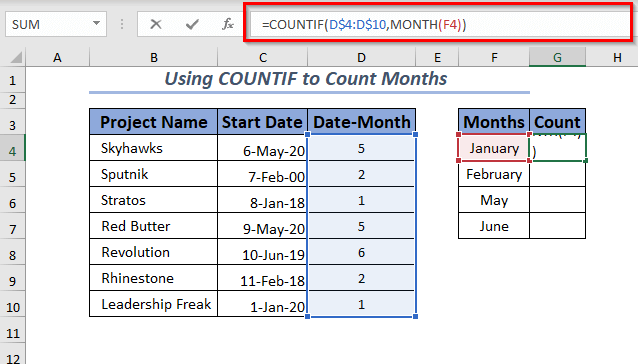
Τώρα, πατήστε ENTER
Τέλος, θα μετρήσει τον επιλεγμένο μήνα και θα σας εμφανίσει το αποτέλεσμα στο πεδίο G4 κύτταρο.

Εδώ η τιμή 2 στο Μετρήστε η στήλη αντιπροσωπεύει ότι ο μήνας Ιανουάριος εμφανίστηκε δύο φορές στο Ημερομηνία έναρξης στήλη.
Τώρα μπορείτε να χρησιμοποιήσετε το Χειρολαβή πλήρωσης στο AutoFit τον τύπο για τα υπόλοιπα κελιά.
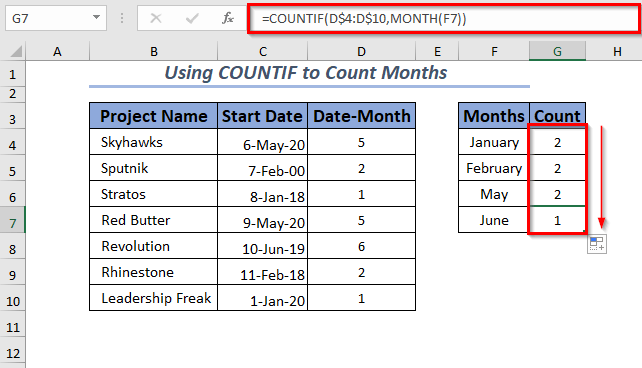
Διαβάστε περισσότερα: Πώς να υπολογίσετε τις εργάσιμες ημέρες ενός μήνα στο Excel (4 εύκολοι τρόποι)
Πρακτική
Έχω δώσει ένα φύλλο εξάσκησης στο βιβλίο εργασίας για να εξασκηθείτε σε αυτές τις εξηγημένες προσεγγίσεις. Μπορείτε να το κατεβάσετε από το παραπάνω.
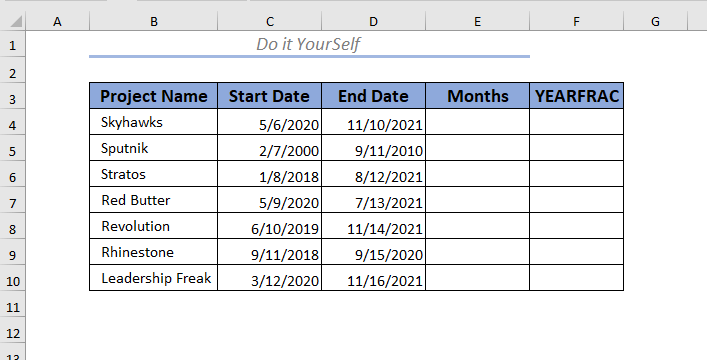
Συμπέρασμα
Σε αυτό το άρθρο, έχω εξηγήσει 5 τρόπους για να μετρήσετε τους μήνες στο Excel. Αυτές οι διαφορετικές προσεγγίσεις θα σας βοηθήσουν να υπολογίσετε τους μήνες από μια ημερομηνία καθώς και τη διαφορά μεταξύ δύο ημερομηνιών. Μη διστάσετε να σχολιάσετε παρακάτω για να δώσετε κάθε είδους προτάσεις, ιδέες και σχόλια.

